微软已经正式的发布了Windows11操作系统,Win11采用的是全新的界面,开始菜单和图标的设计,而且预览版ISO镜像已出炉,看起来还是不错的,外观看起来有苹果Mac内味了,很多用户想去安装体验一下,但是发现安装不了,这该怎么办呢?下面小编就为大家详细的介绍一下Win11安装方法,快来看看吧!

Windows11安装不了是怎么回事?
1、激活问题
如果你的Windows拥有了数字权利激活,那么正常情况下,升级Windows11后,系统会被自动激活。所以在升级之前,先想办法拿到数字签,拿到数字签的系统在设置-更新与安全-激活里能看到(版本可能存在差异);
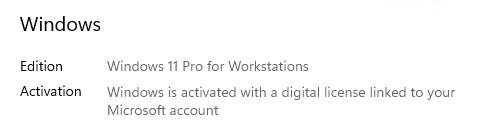
2、TPM2.0支持问题
简单来说,TPM2.0是需要芯片和BIOS/UEFI固件支持的,这是硬件限制;
解决方法:不使用传统安装方法,已知可行的方法包括:
使用Windows10安装镜像内的安装程序安装Windows11-用Windows11镜像内的source/install.wim替换Windows10安装镜像内的同名文件,然后使用Windows10安装镜像内的setup.exe安装(建议在IT之家下载最新的稳定版微软Win1021H1正式版官方ISO镜像下载大全)使用WinPE内的Windows安装工具另外,可能存在部分用户关闭了BIOS设置内的TPM,或者BIOS固件版本过低引起的不兼容,建议自行排查。
3、中文语言包安装失败进而导致频繁弹窗问题
解决办法:删除中文语言包(Settings-Time&Language-Language-中文(中华人民共和国)-Remove),仅保留英文语言包(如下图)
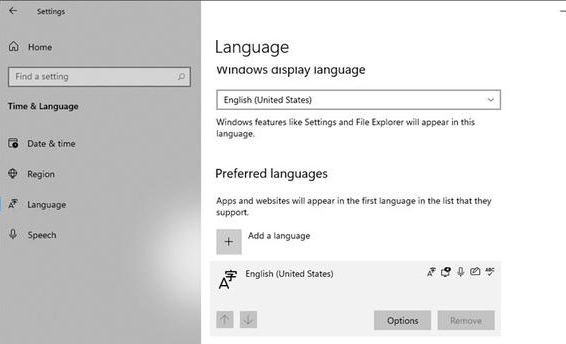
然后去安装一个你喜欢的中文输入法。如果你喜欢Windows自带的,那么很抱歉,我建议你现在不要安装Windows11,反复弹窗很让人烦躁。
4、升级安装后,部分设备驱动出错问题
解决方法:一般情况下,覆盖安装驱动程序即可。显卡驱动程序可能需要重新安装,Intel核显建议下载DSA(如下图)检查驱动版本。
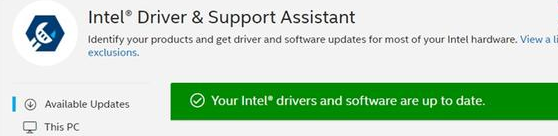
5、升级安装后,壁纸并未保留
解决方法:升级前就保存好壁纸,升级后重新设置。
6、其他的注意事项
升级安装是不能保存应用的,但是极少数应用可能存活。升级安装后时区可能出错,需要自己更改。升级安装后部分Windows10自带App可能消失(比如Paint3D),可以自行前往商店下载。
Win11下载安装教程!
首先下载一个Win11系统镜像文件,在本站就可以直接下载到。

下载完成之后,找到系统下载位置,装载该文件。装载完会打开并自动进入该文件夹,运行其中的Windows系统安装程序。
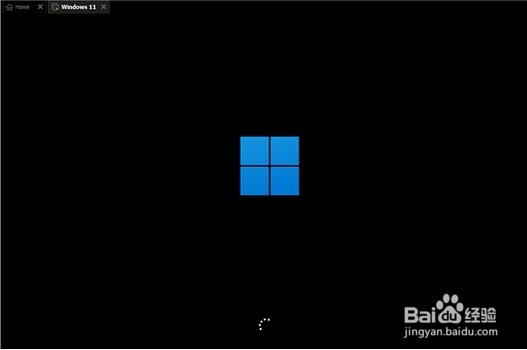
等待安装程序运行完成,会弹出如下界面,在其中选择“Windows11 Pro”
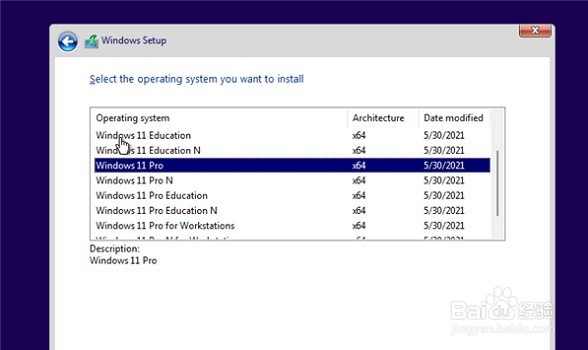
根据提示设置国家和语言,目前支持的国家和语言比较少,我们可以选择英语。然后点击“Yes”

接着根据提示设置偏好设置,再点击右下角的“Next”

接着系统就会自动进入安装了,这时候不要关机重启或进行其他操作。
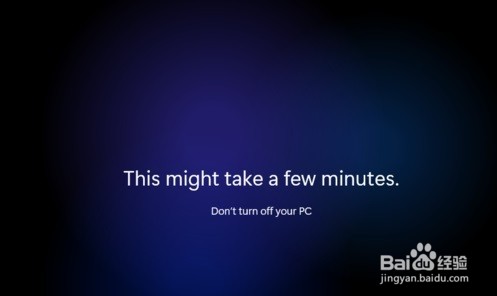
自动安装完成后会自动重启,不要着急,继续等待进入系统就可以正常使用了。
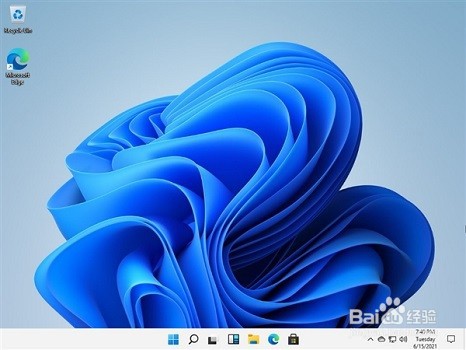
以上内容就是关于镜像之家小编为大家介绍的Win11安装不了怎么办?Win11下载安装的技巧,有不懂的网友可以参考一下以上内容,更多系统教程请继续关注Win10镜像之家。
Win11兼容性怎么样
答:非常优秀,Win10可以使用的软件几乎都能使用。
1、小编最近也是更新到了全新的Win11系统,没有遇到过任何软件因为兼容性问题无法安装使用的情况。
2、目前安装使用过qq、微信、网易云音乐、浏览器等常用软件,都没有出过问题。
3、不过有些老软件不确定能不能安装使用,例如Win7的一些软件。
4、不过根据现在的测试效果来看,Win11的兼容性应该是和当前的Win10差不多的。
5、所以大家不用担心因为兼容性不够无法安装使用软件的问题,放心下载体验吧。
6、另外,最新的Win11还能够直接运行安卓原生app,安装apk后缀安装包。
Win11预览版硬件要求
在加入 Windows Insider 计划之前,你需要了解对测试者的新系统要求。这很重要,因为对现有和新的测试者/Windows 安装的要求是不同的。
如果你在 6 月 24 日之前已经加入 Windows Insider 项目,即使你的桌面不符合最低硬件要求,包括 CPU 和 TPM 2.0 要求,你也会被允许安装预览版。如果你想要在新设备或者虚拟机上下载 Windows 11 测试版,如果你的 CPU 不符合要求,那么安装将会被阻止。该公司正在将不支持的新设备转移到 Release Preview 频道,在那里他们可以继续测试Windows 10的预览版。
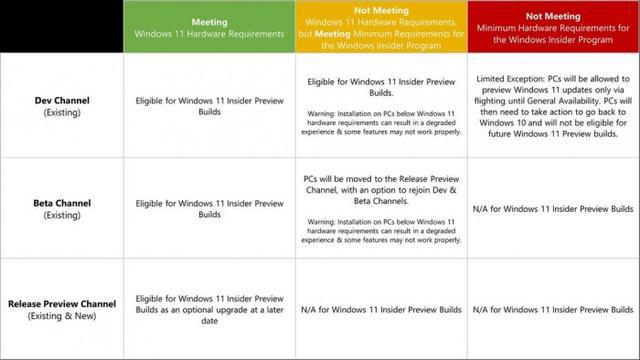
还值得注意的是,当Windows 11退出测试版时,如果你不符合最低要求,你将不得不回滚到Windows 10。要检查你的电脑是否符合条件,你可以使用微软的PC Health应用程序,或阅读该公司关于支持的CPU的文档。